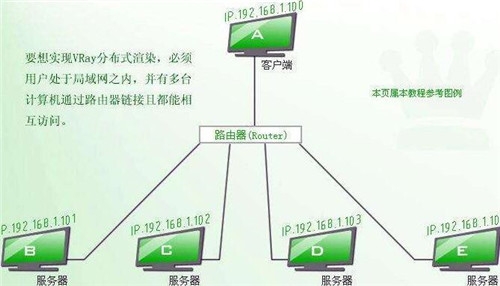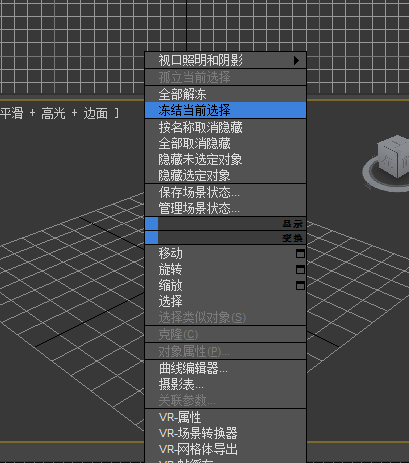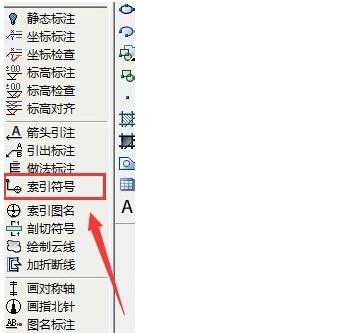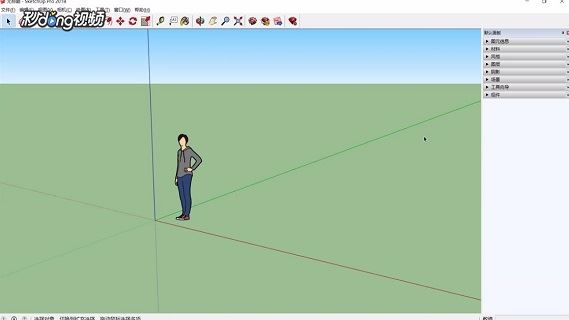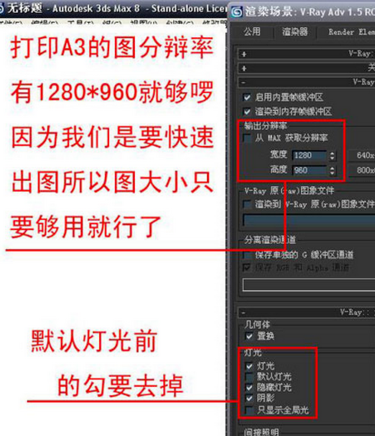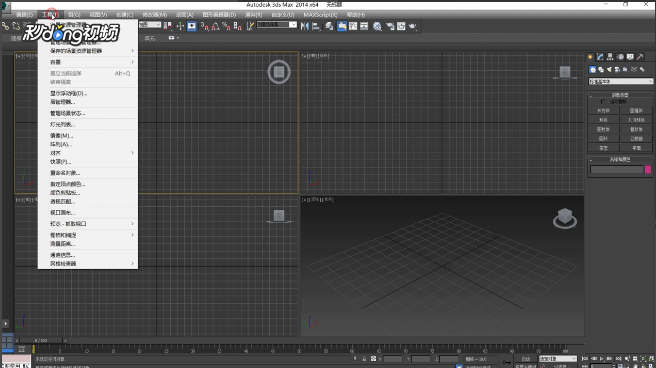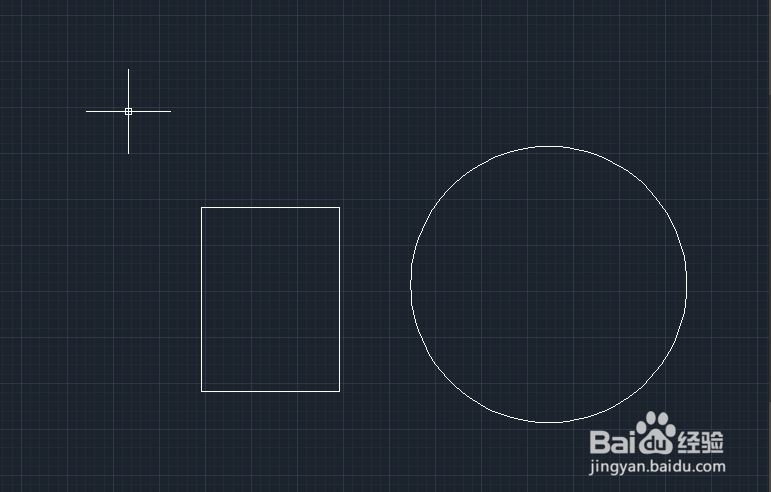CAD图纸怎么标公差优质
CAD图纸怎么标公差?在我们使用CAD进行图纸绘制的时候。除了常见的尺寸标注之外。还需要在图纸之中完成公差标注的操作。本期。云渲染农场就为您带来了CAD标公差的图文步骤。一起来看看吧!
CAD图纸怎么标公差?
步骤一。打开一张普通的机械设计CAD图纸来演示怎么标公差。CAD里有两种不同公差的标注方式。1为对称公差。2为极限公差。
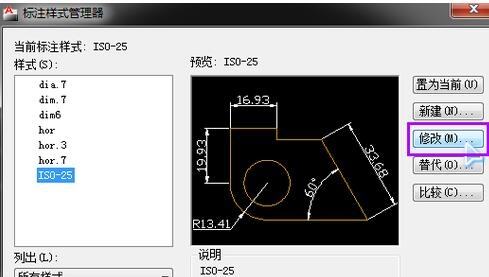
步骤二。通常我们标注CAD公差可以在“标注样式”里面设置。点击工具栏上的“标注样式按钮”。弹出“标注样式管理器”。选择当前使用的样式。点击右侧的“修改”按键。转入“样式修改器”。切换到“公差”选项卡。这里可以设置CAD图纸标公差的内容。
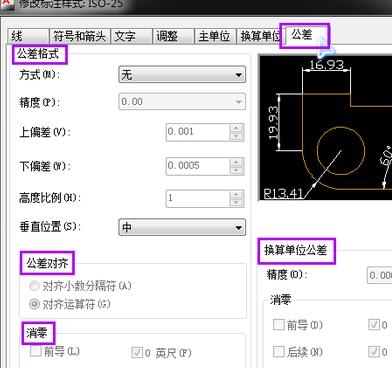
步骤三。在方式里面可以选择你需要的CAD图纸标注公差的方式。鼠标选中你要标注公差的标注。然后键盘按“ED空格”(英文输入法状态下)。然后会出现一个“文字格式”窗口。我们如图示输入想要标注的上下公差数值。然后用鼠标选中上下公差数值。然后点击窗口上的“b/a”堆叠的按钮。
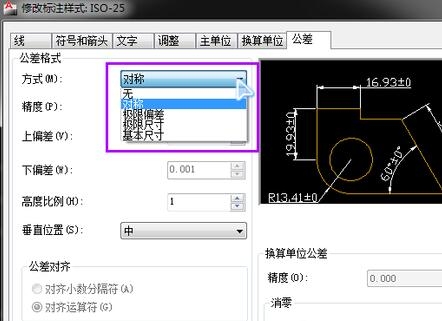
步骤四。刚才一行输入的上下公差数值。变成了上下两行。然后点击窗口的“确定”按键。这个极限公差就算是输入完毕了。大家看看我们在CAD图纸里标公差的效果怎么样呢?
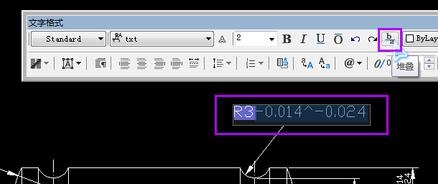
更多>>使用CAD连续标注命令来快速标注尺寸的方法
以上就是云渲染农场为您带来的CAD标公差的图文步骤了。我们可以在标注样式里选择CAD图纸标注公差的方式和内容。希望本期云渲染农场的分享。可以为大家讲解清楚CAD图纸怎么标公差?
更多精选教程文章推荐
以上是由资深渲染大师 小渲 整理编辑的,如果觉得对你有帮助,可以收藏或分享给身边的人
本文标题:CAD图纸怎么标公差
本文地址:http://www.hszkedu.com/20422.html ,转载请注明来源:云渲染教程网
友情提示:本站内容均为网友发布,并不代表本站立场,如果本站的信息无意侵犯了您的版权,请联系我们及时处理,分享目的仅供大家学习与参考,不代表云渲染农场的立场!
本文地址:http://www.hszkedu.com/20422.html ,转载请注明来源:云渲染教程网
友情提示:本站内容均为网友发布,并不代表本站立场,如果本站的信息无意侵犯了您的版权,请联系我们及时处理,分享目的仅供大家学习与参考,不代表云渲染农场的立场!